Tất cả chuyên mục

Google đã đạt được đến sự phổ biến đáng kinh ngạc của mình bằng cách tìm kiếm không có kỹ năng. Hầu hết mọi người có thể nhận được kết quả tìm kiếm mong muốn mà không cần nhập các tìm kiếm dài và phức tạp. Điều này một phần là do Google đã dựa trên thuật toán Xếp hạng trang và biết trang nào hiệu quả nhất, vì người dùng nhanh chóng bị trả lại từ các trang web không cung cấp những gì họ muốn.

Google đã thêm tính năng cá nhân hóa dựa trên các yếu tố như vị trí của bạn, các tìm kiếm trước đây của bạn, lượt truy cập của bạn vào các trang web khác và những điều khác mà Google biết về bạn. Điều này đã tạo ra phản ứng dữ dội từ những người có lo ngại về quyền riêng tư, bởi vì các tìm kiếm của bạn về các vấn đề sức khỏe thể chất và tinh thần, các vấn đề pháp lý và xã hội, các mối quan hệ, v.v. có thể tiết lộ nhiều hơn về bạn mà bạn không muốn bất kỳ ai khác biết.
Vì vậy, bài viết này sẽ cung cấp cho bạn một số mẹo tìm kiếm trên Google một cách hiệu quả nhất
Tìm kiếm nâng cao
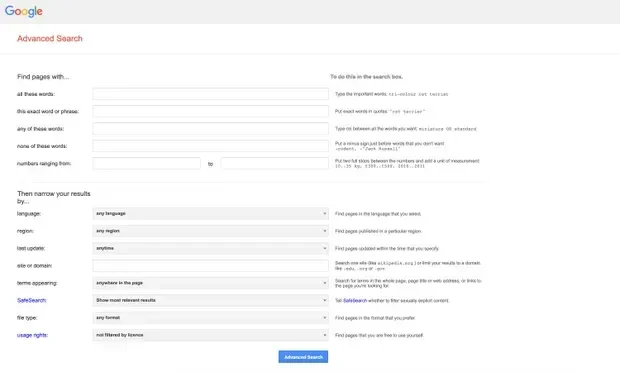
Cách dễ nhất để tạo truy vấn tìm kiếm nâng cao trong Google là sử dụng biểu mẫu trên trang Tìm kiếm nâng cao. Bạn có thể nhập các từ, cụm từ hoặc số khác nhau mà bạn muốn bao gồm hoặc loại trừ vào các hộp khác nhau. Khi bạn chạy tìm kiếm, nó sẽ chuyển đổi thông tin đầu vào của bạn thành một chuỗi đơn bằng cách sử dụng các phím tắt tìm kiếm như dấu ngoặc kép và dấu trừ.
Bạn cũng có thể sử dụng biểu mẫu để thu hẹp tìm kiếm của mình cho một ngôn ngữ, khu vực, trang web hoặc miền cụ thể hoặc một loại tệp. Tất nhiên, không ai muốn điền vào các biểu mẫu. Tuy nhiên, việc sử dụng các biểu mẫu sẽ dạy cho bạn hầu hết các lệnh được đề cập bên dưới cũng như phương án dự phòng nếu bạn quên bất kỳ lệnh nào.
Rất may là nhiều lệnh cũng hoạt động trên các công cụ tìm kiếm khác, vì vậy các kỹ năng có thể chuyển giao được.
Sử dụng dấu ngoặc kép

Nếu bạn đang tìm kiếm một cái gì đó cụ thể, hãy sử dụng dấu ngoặc kép. Đặt dấu ngoặc kép xung quanh các từ đơn lẻ cho công cụ tìm kiếm biết rằng bạn chắc chắn muốn chúng xuất hiện trên mọi trang mà nó tìm thấy, thay vì sử dụng các kết quả gần giống hoặc từ đồng nghĩa. Tất nhiên, Google sẽ bỏ qua điều này, nhưng ít nhất trang kết quả sẽ cho bạn biết nó đã bỏ qua từ nào. Bạn có thể nhấp vào từ đó để nhấn mạnh, nhưng bạn sẽ nhận được ít hơn hoặc có lẽ không có kết quả.
Đặt toàn bộ cụm từ trong dấu ngoặc kép cũng có tác dụng tương tự và hữu ích cho việc tìm các câu trích dẫn, tên người, tên sách và phim hoặc các cụm từ cụ thể. Tuy nhiên, nó cũng sử dụng các từ đồng nghĩa thay vì tuân thủ nghiêm ngặt các từ khóa của bạn. Có thể nhanh hơn khi sử dụng dấu trừ để loại trừ các từ bạn không muốn hơn là thêm các thuật ngữ đã được ngụ ý.
Sử dụng các lệnh trang web
Google cũng có một lệnh site: cho phép bạn giới hạn tìm kiếm của mình trong một trang web cụ thể hoặc, với dấu trừ (-site :), loại trừ nó. Lệnh này sử dụng bộ định vị tài nguyên thống nhất của trang web hoặc URL .
Có một số lệnh tương tự. Ví dụ: inurl: sẽ tìm kiếm hoặc loại trừ các từ xuất hiện trong URL. Điều này rất hữu ích vì nhiều trang web hiện đóng gói URL của họ với các từ khóa như một phần của SEO (tối ưu hóa công cụ tìm kiếm). Bạn cũng có thể tìm kiếm intitle: để tìm các từ trong tiêu đề.
Các trang web có thể bao gồm các tham chiếu ngẫu nhiên đến tất cả mọi thứ, bao gồm cả phần bổ sung cho các câu chuyện không liên quan. Tất cả những thứ này sẽ xuất hiện hợp lệ trong các tìm kiếm văn bản. Nhưng nếu từ tìm kiếm của bạn là một phần của URL hoặc tiêu đề, thì nó phải là một trong những chủ đề chính của trang.
Bạn cũng có thể sử dụng các lệnh site: và inurl: để giới hạn các tìm kiếm bao gồm hoặc loại trừ toàn bộ nhóm trang web. Google Tìm kiếm cũng có thể tìm thấy các loại tệp khác nhau, sử dụng loại tệp: hoặc ext: (đối với phần mở rộng tệp). Chúng bao gồm các tài liệu văn phòng (docx, pptx, xlxs, rtf, odt, odp, odx, v.v.) và các tệp pdf. Kết quả phụ thuộc nhiều vào chủ đề.
Thay đổi thời gian tìm kiếm

Sau khi thực hiện tìm kiếm, bạn có thể sử dụng cài đặt thời gian của Google để lọc kết quả hoặc sử dụng các cụm từ tìm kiếm mới. Để thực hiện việc này, hãy nhấp vào Công cụ, nhấp vào mũi tên xuống bên cạnh “Bất kỳ lúc nào” và sử dụng menu thả xuống để chọn khoảng thời gian từ “Giờ trước” đến “Năm trước”.
Cài đặt thời gian tùy chỉnh thậm chí còn hữu ích hơn để tìm mức độ phù hợpcủa các sự kiện, có thể là buổi ra mắt công chúng của công ty , một sự kiện thể thao hoặc một cái gì đó khác. Trí nhớ của con người rất tốt trong việc viết lại lịch sử, nhưng các báo cáo cùng thời có thể cung cấp một bức tranh chính xác hơn.
Tuy nhiên, phạm vi ngày tùy chỉnh đã biến mất khỏi thiết bị di động, nó dường như không còn hoạt động trong các hộp tìm kiếm và "sắp xếp theo ngày" đã biến mất ngoại trừ trong các tìm kiếm tin tức. Thay vào đó, Google đã giới thiệu các lệnh before: and after: để thực hiện công việc tương tự.
Ý kiến ()